«Ma façon de procéder est, bien sûr, moins facile que celle de la méthode populaire du chiffre, qui traduit un contenu-rêve donné en faisant référence à une clé établie; au contraire je maintiens que le même contenu-rêve peut cacher une signification différente dans le cas de personnes différentes, ou de connections différentes» 1.
Dans la section précédente nous avons étudié la fonction des mémoires de traduction plus du point de vue théorique que du point de vue pratique. Nous commencerons maintenant à examiner concrètement un de ces programmes : Wordfast.
Il existe d’autres programmes de ce genre, le plus connu est peut être Workbench, mais il vaut certainement la peine de débuter avec Wordfast, d’abord parce que c’est un des programmes que le portail de Logos distribue gratuitement à tous les usagers, accompagné d’un manuel dans tous les langages, et deuxièmement parce qu’il est l’un des plus versatiles et qu’il contient des applications faciles à utiliser.
Débutons par le site d’où l’on peut se procurer Wordfast. Vous devez vous connecter au site www.wordfast.org, cliquer sur "download" et télécharger le dossier condensé dans votre ordinateur dans un répertoire de votre choix.
De plus il est aussi conseillé de télécharger le manuel qui lui aussi est gratuit. Pour exécuter ce téléchargement vous devez cliquer sur "manuals" sur la barre rouge dans la partie en haut de votre écran. La page qui vous indique dans quels langages le manuel est disponible, apparaît. Vous cliquez maintenant sur le langage qui vous intéresse dans la colonne de gauche afin de télécharger le manuel dans ce langage.
Le programme et le manuel occupent très peu d’espace, par conséquent leur téléchargement est une opération très rapide même si vous ne disposez pas de connections par fibre optique, mais plutôt d’un modem téléphone standard.
Puisque cette ressource est aussi basée partiellement sur la contribution volontaire des usagers du web, vous êtes bienvenus d’en faire la traduction dans les langages manquants si vous le désirez. Vous devez offrir vos services à info@wordfast.org. En plus de votre satisfaction personnelle, vous profitez d’un peu de publicité bien méritée : votre nom et votre adresse sont publiés et dans le manuel et sur la page du site (hattp://www.wordfast.org/site/manual.html) hôte des liens avec les diverses versions du manuel.
Quand le programme a été téléchargé, vous devez en faire l’installation. L’un des grands avantages de Worfast est qu’il ne constitue pas un programme par lui-même, mais est plutôt intégré dans le logiciel Word : par conséquent, lorsque vous travaillez vous n’avez pas à gérer un programme ni une fenêtre additionnels sur votre écran.
Pour installer Wordfast, vous avez simplement à copier le dossier wordfast.dot dans le répertoire appelé "Startup". Dès ce moment, chaque fois que vous ouvrez Word, vous apercevez une icône additionnelle sur la barre d’outils, telle que celle-ci :

Quand vous n’avez pas à utiliser Wordfast, ne tenez tout simplement pas compte de l’icône. Vos sessions sur Word demeurent inchangées lorsqu’on les compare à la façon dont vous les utilisez. Lorsque vous devez utiliser Wordfast, vous devez cliquer deux fois sur l’icône de Wordfast après que vous avez ouvert le document que vous devez traduire. L’icône prend alors la forme de la barre d’outils de Wordfast, qui ressemble à ceci :
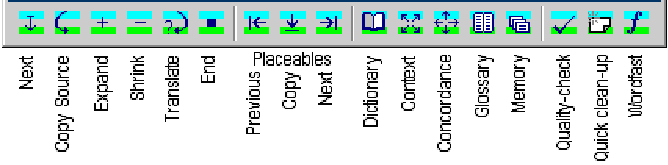
Ce que voyez écrit sous les icônes n’est pas présent sur la barre d’outils, mais a été ajouté ici afin de mieux illustrer la fonction des divers icônes (et outils).
Nous avons vu dans la dernière section que vous pouvez travailler avec un dossier qui contient une mémoire de traduction. Voyons comment vous créez et mettez en place une nouvelle mémoire. Après que vous avez cliqué la barre d’outils de Wordfast, vous devez cliquer sur l’icône la plus à droite, l’icône "wordfast" pour ouvrir la fenêtre suivante :
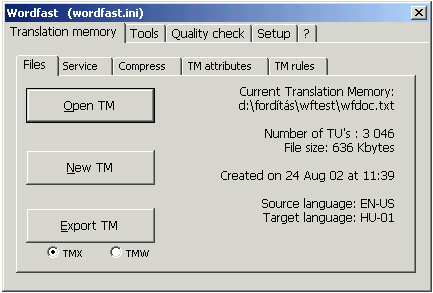
Maintenant cliquez sur le bouton "New TM" et répondez aux questions.
La première a trait au langage du prototexte. Pour indiquer un langage, vous devez utiliser la norme ISO qui en traite et particulièrement la norme ISO 639, que vous pouvez trouver dans une synthèse du site : http://www.lisa.org/iso639.html.
Vous devez spécifier un code à cinq caractères, composé de : deux caractères qui correspondent au langage selon le tableau (IT pour Italien, En pour English, FR pour French etc.);
un trait d’union -
deux caractères pour la variante locale du langage (IT pour Italien d’Italie, US pour Anglais Américain, CH pour Français Suisse, etc).
Par exemple, ES-CL indique qu’il s’agit de l’Espagnol parlé au Chili, alors que ET-01 indique l’Estonien en général (01 signifie qu’il n’y a pas de variante locale dans ce langage).
De toute façon, il y a un tableau dans le manuel avec les codes pour les principaux langages.
Après avoir sélectionné le langage du prototexte et cliqué pour le confirmer, la fenêtre qui vous demande d’indiquer le langage du métatexte apparait; elle doit être complétée tout comme la précédente. Lorsque vous avez donné votre confirmation, un dossier s’ouvre automatiquement dans lequel se trouvent surtout des caractères incompréhensibles, et une fenêtre qui vous demande de donner un nom à la mémoire et de la sauvegarder. Vous pouvez donner le nom que vous voulez à la mémoire. Bien sûr si un traducteur travaille avec diverses combinaisons linguistiques, et dans des domaines différents, il est préférable de donner un nom aux diverses mémoires pour lui permettre de les reconnaître :
Par exemple : "mechanics RU-IT", ou "phones EN-ES", ou "Bronte EN-DE".
Si un traducteur travaille dans les mêmes domaines mais dans les deux directions (par exemple en Russe-Anglais et en Anglais-Russe), il n’est pas nécessaire de créer deux mémoires différentes qui contiennent les mêmes paires. Il peut utiliser la même mémoire simplement en l’inversant, comme nous le verrons dans la prochaine section.
Une action qu’il est préférable de faire d’abord est l’enrégistrement. En fait, suite au téléchargement du programme gratuit, vous n’avez pas encore votre licence pour l’utiliser, ce qui impose une limite à 250 unités de traduction (TU) au dossier de la mémoire. Pour exécuter l’enrégistrement et obtenir une licence, vous devez vous connecter à l’adresse : www.wordfast.org et cliquer sur "register".
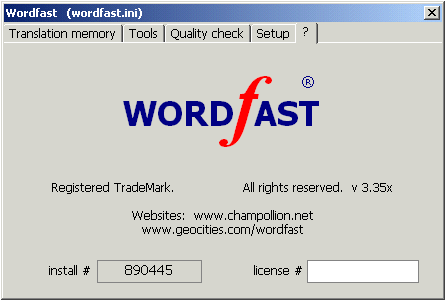
Jusqu’à ce moment, la page couverture de Wordfast a un espace vide près du numéro de licence. Vous complétez le vide sur la page http://www.wordfast.org/site/register.html, puis vous fournissez seulement quelques données, vous indiquez le numéro de votre installation, que vous trouvez sur le tableau ci-dessus près de l’espace vide réservé au numéro de licence, vous recevez le numéro de licence à votre adresse de courriel en quelques minutes et vous l’insérez dans l’espace vide. Vous êtes un usager autorisé de Wordfast dès ce moment, sans aucune limite quant à l’utilisation de la mémoire.
Maintenant que nous en avons terminé avec les opérations préliminaires, nous commencerons à travailler avec Wordfast dans la prochaine section.
Bibliographie
FREUD SIGMUND, L’interpretazione dei sogni, in Opere, vol. 3, Torino, Boringhieri, a cura di C. L. Musatti, 1966.
FREUD SIGMUND, The Interpretation Of Dreams, translated by A. A. Brill, London, G. Allen & company, 1913.
CHAMPOLLION YVES Wordfast, available in the world wide web at the address www.wordfast.org, consulted 23 May 2004.wordfast.org.
1 Freud 1900: 101.
|

